Manual do sistema VR Master Nota fiscal Servico (Saida)
De VRWiki
Índice
INTRODUÇÃO
A ferramenta de Nota Fiscal de Serviços serve para lançamento de serviços como por exemplo: Recarga de celulares e recebimento de boletos. As informações lançadas por esta ferramenta serão direcionadas ao Bloco A do Sped Contribuições. Disponível a partir da versão 3.16.3
RECURSOS E PARAMETRIZAÇÃO
- Consultar (Teclas de atalho F1 ou ALT+C ). Preencha os filtros da tela como desejar em seguida clique neste botão para trazer o resultado de sua consulta. O resultado dessa pesquisa aparecerá em seguida no centro da tela. Arquivo:.png
- Exportações (Sem teclas de atalho). Utilize as exportações de Relatório, Arquivo e Planilha para uma lista ou consulta realizada. Clique aqui e veja como funciona cada uma das exportações.
- Permissão (Sem teclas de atalho). Clique neste botão para dar permissão a usuários em ações da tela. Clique aqui e veja o manual completo de permissões.
- Incluir (Teclas de atalho F2 ou ALT+I). Clique neste botão para realizar um novo lançamento de nota de serviço.
- Excluir (Teclas de atalho F7 ou ALT+X). Após realizar a pesquisa selecione a nota e clique neste botão para excluir.
- Filtro (Teclas de atalho ALT+L). Utilize essa ferramenta para atribuir mais filtros a pesquisa que deseja realizar.

- Limpar (Sem teclas de atalho). Clique neste botão para limpar todos os filtros. - Ordenado por - Selecione o nome de uma coluna da ferramenta e determine se a consulta deve ser crescente ou decrescente. Utilize também caso necessário o Limite de linhas que a consulta deve ter de registros.
- Editar (Teclas de atalho ALT+D). Após realizar a pesquisa selecione um item na lista e clique neste botão para modificar a nota.
LANÇAMENTO DE NOTAS DE SERVIÇOS
- Clique no botão incluir().
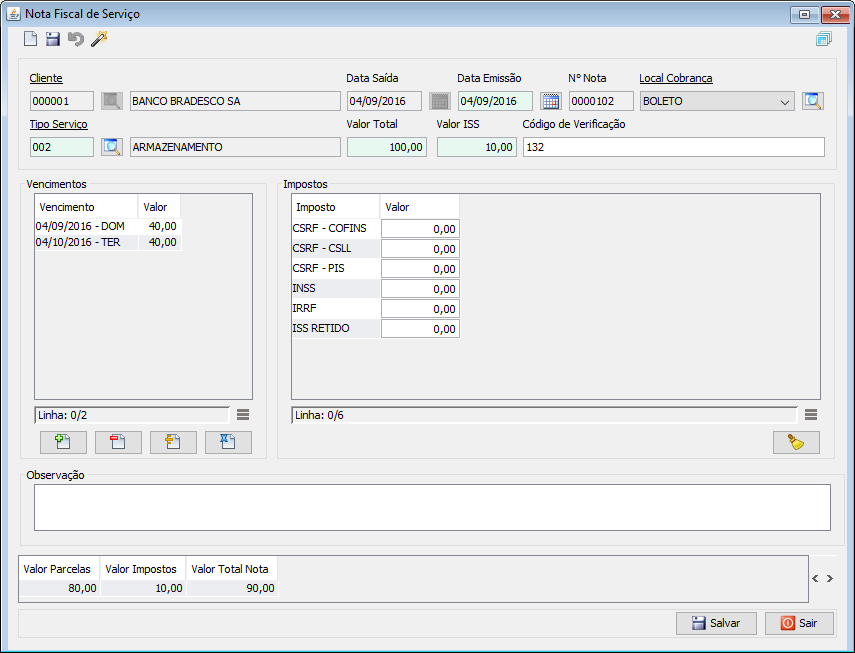
- Histórico (Sem teclas de atalho). Clicando neste botão você poderá visualizar as informações de transações realizadas na tela assim como as datas das mudanças e os respectivos usuários que as executou. Caso não consiga esta visualização, verifique suas permissões de usuário.
- Finalizar (Teclas de atalho ALT+F). Clique neste botão para finalizar a nota de serviço.
- Estornar (Teclas de atalho ALT+R). Clique neste botão para estornar a finalização da nota de serviço.
- Calendário (Teclas de atalho F6). Clique neste botão para abrir um calendário e selecionar uma data.
- Adicionar (Sem teclas de atalho).
- Remover (Sem teclas de atalho).
- Limpar (Sem teclas de atalho). Clique neste botão para limpar todos os impostos lançados na nota.
- Gerar Parcelas (Sem teclas de atalho). Clique neste botão para criar uma quantidade de parcelas.
- Dividir Valor (Sem teclas de atalho). Clique neste botão para dividir em valores iguais o valor total da nota pelo número de parcelas criadas. - Fornecedor - Informe o nome do fornecedor. - Estado - Campo informativo que exibe o estado onde o fornecedor se encontra. - Nº Nota - Informe o número da nota fiscal de serviço. - Situação - Campo informativo que exibe a situação da nota fiscal de serviço. - Tipo - Informe qual o tipo da nota. - Data Emissão - Informe a data da Emissão da nota fiscal. - Série/Modelo - Informe a série e o modelo da nota fiscal de serviço. - Data Entrada - Informe a data de entrada da nota no sistema. - Valor Bruto - Informe o valor Bruto da nota. - ICMS - Informe qual o tipo de alíquota ICMS o serviço da nota fiscal está atribuído. - Tipo Pagamento - Informe qual será o tipo de pagamento para esta nota. - Chave NF-e - Informe a chave NF-e caso haja. - Vencimentos - Informe quais serão os vencimentos desta nota. Clique no botão adicionar(
) e adicione as datas de vencimento. - Impostos - Informe os valores dos respectivos impostos. - Observação - Insira uma observação caso haja. - Após realizar o lançamento salve a nota fiscal de serviço e clique no botão finalizar(
) para finalizar o lançamento.